In diesem Digistore24 Tutorial erzähle ich dir alles über die 7 Schritte, die nötig sind, um deinen Onlinekurs mit Digistore24 zu erstellen:
Du hast es geschafft – dein erster eigener Onlinekurs ist konzipiert! Deine Idee ist umgesetzt und nun ist dein erstes Produkt fertig! Aber wie geht es jetzt weiter? Wie kann dein Traumkunde, der bereits ungeduldig auf deinen Kurs wartet, diesen nun auch erwerben? Dafür gibt es verschiedene Möglichkeiten. Eine sehr einfache Variante ist, deinen Onlinekurs mit Digistore24 zu erstellen. In diesem Tutorial erzähle ich dir alles über die 7 Schritte, die nötig sind, um deinen Onlinekurs mit Digistore24 zu erstellen.
Onlinekurs mit Digistore24 erstellen
- Bei Digistore24 registrieren
- Verkaufsseite erstellen
- Dankeseite vorbereiten
- Produkt anlegen
- Bilder hochladen
- Preis definieren
- Nutzung ermöglichen
Bei Digistore24 registrieren
Bevor du deine Onlinekurse mit Digistore24 erstellen kannst, musst du dich natürlich zuerst dort registrieren und dir ein kostenloses Konto erstellen. Das kannst du ganz einfach auf https://www.digistore24.com/ erledigen.
Verkaufsseite erstellen
Digistore ist ein reiner Zahlungsanbieter, deshalb brauchst du eine Landingpage, mit der du deinen Digistore-Account verknüpfst. Deine Landingpage sollte die wichtigsten Informationen über deinen Onlinekurs und über dich enthalten – übertreib es aber nicht! Ein ausführlicher Lebenslauf und die Beschreibung deines kompletten Angebots sind hier fehl am Platz – dafür hast du deine Website. Hier orientierst du dich an den W-Fragen:
- Was für ein Produkt ist das? (Ein Onlinekurs zum Thema …, Ziel und Nutzen des Kurses, Dauer, Umfang, etc.)
- Für wen ist es geeignet? (Anfänger / Fortgeschrittene, Selbstständige/Angestellte, Erwachsene/Kinder/Jugendliche, Frauen/Männer…)
- Wer bist du? (Warum sollte man einen Kurs zu deinem Thema bei dir kaufen?)
- Wie und wo kann man dein Produkt kaufen (Hinleitung zum Button „Jetzt kaufen“, z.B.: Bestelle/Sichere/kaufe meinen Onlinekurs, indem du auf den Button „Jetzt kaufen“ drückst…)
Die URL der Verkaufsseite benötigst du, um dann dein Produkt auf Digistore24 anzulegen. Achte darauf, dass deine Landingpage der DSGVO entspricht – also sowohl Cookie Banner als auch Impressum und Datenschutzerklärung enthält!
Dankeseite vorbereiten
Die Dankeseite ist eine weitere Landingpage, auf die du deine Kunden führst, nachdem sie deinen Onlinekurs gekauft haben. Die wichtigste Funktion dieser Seite ist, deinen Kunden die Gewissheit zu geben, dass der Kauf erfolgreich abgewickelt wurde. Zudem solltest du hier Informationen dazu geben, wie es nun weitergeht. Bestätige also den erfolgreichen Kauf, bedanke dich für ihr Vertrauen und gib einen Ausblick auf die nächsten Schritte, z.B.: „In Kürze erhältst du die Zugangsdaten für meinen Mitgliederbereich“.
Dein Produkt anlegen
Um deinen Onlinekurs mit Digistore24 zu erstellen, musst du in als Produkt anlegen. Gehe dazu bitte auf den Menüpunkt Konto und dann auf Produkt hinzufügen. Unter „Eigenschaften“ definierst du dein Produkt:
- Im Feld Produktname gibst du den Namen deines Produkts ein – diesen siehst aber nur du. Du kannst hier also auch Informationen hinzufügen, die dir helfen, eine bestimmte Version deines Produkts wiederzufinden (z.B. „Betaversion“ oder „Promo-Variante“ etc.) und die nur du sehen sollst.
- Im Feld Produktname für den Käufer gibst du dann die Bezeichnung deines Produkts ein, die der Käufer sehen soll.
- Produkttyp: Dieses Feld ist sehr wichtig, wenn du deinen Onlinekurs mit Digistore24 erstellen möchtest, weil dadurch die für dein Produkt fällige Mehrwertsteuer definiert wird. So hat ein E-Book eine andere MwSt.-Kategorie als ein Online-Coaching.
- Unter Produktgruppe kannst du dann ähnliche Kurse oder Angebote von dir hinzufügen, so dass dein Kunde einen besseren Überblick darüber erhält, welche Onlinekurse du noch mit Digistore24 verkaufst.
- Wenn du mit Affiliates arbeiten möchtest, kannst du die Höhe der Provision hier unter dem Punkt „Affiliate-Provision“ festlegen.
- Verkaufsseite: In dieses Feld trägst du die URL deiner Verkaufsseite ein.
- Dankeseite: Das ist die URL der Seite, auf die deine Kunden nach einem erfolgreichen Kauf geleitet werden.
Bilder hochladen
Um einen Onlinekurs mit Digistore24 erstellen zu können, brauchst du verschiedene Bilder.
- Header-Bild: Ohne ein Headerbild kannst du deinen Onlinekurs mit Digistore24 nicht erstellen. Erstelle deshalb ein aussagekräftiges Header-Bild für deinen Onlinekurs. Du kannst dieses ganz einfach zum Beispiel mit Canva erstellen. Tipp: Verzichte auf zu viele graphische Elemente, das verwirrt nur. Dein Headerbild sollte auf den ersten Blick klarmachen, worum es in deinem Kurs geht!
- Produktbild: Hier kannst du Bilder zu deinem Kurs vorbereiten, so dass deine Interessenten verstehen können, wie dein Kurs aussieht. Am besten eignen sich hier einfach ein paar Screenshots aus deinem Kurs.
- Dein Logo: Wenn du ein Logo hast, solltest du es unbedingt in deine Rechnung einfügen! Du kannst es hier bequem in dein Rechnungsformular integrieren.
Preis definieren
Deinen Preis legst du über den Menüpunkt Zahlungspläne fest. Hier definierst du die Währung, die Zahlungsmethoden, die Art deines Preises (Netto/Brutto) und deine Zahlungsmodalitäten. Bietest du Ratenzahlung an, gibst du im Feld erste Zahlung die erste Rate an und fügst dann unter Anzahl der Zahlungen die Anzahl der Raten hinzu. Wenn du keine Ratenzahlung anbietest, gibst du unter erste Zahlung den Preis deines Produkts an. Hier kannst du auch die Dauer deiner Testphase/ des Rückgabezeitraums im Drop-Down-Menü auswählen, wenn du so etwas anbieten möchtest. Du kannst auch verschiedene Zahlungspläne anlegen.
Nutzung ermöglichen
Nachdem dein Kunde deinen Kurs nun erfolgreich erworben hat, möchte er diesen natürlich auch nutzen! Du hast dafür verschiedene Möglichkeiten:
- Nach dem Kauf deines Onlinekurses mit Digistore24 landet dein Kunde automatisiert in einem E-Mail Funnel und erhält deinen Kurs häppchenweise über diesen.
- Dein Kurs kann heruntergeladen werden: Dann fügst du einen Downloadbutton mit Link auf die Dankeseite ein.
- Dein Kurs läuft über dem Mitgliederbereich auf deiner Website oder über eine andere Plattform: Dann biete einen Anmeldelink dazu auf der Dankeseite, mit der sich dein Kunde registrieren kann.
Fazit: Onlinekurse mit Digistore24 zu erstellen, ist ganz simple!
Mit ein bisschen Vorbereitung ist es ganz einfach, deinen Onlinekurs mit Digistore24 zu erstellen! Du möchtest mehr Info? Dann hol dir meinen Onlinekurs „ Dein Minikurs in 24h“ und erstelle deinen eigenen Onlinekurs mit meiner Hilfe in 24 Stunden!
Sei ein Leuchtturm, kein Teelicht!®
Deine Jyotima
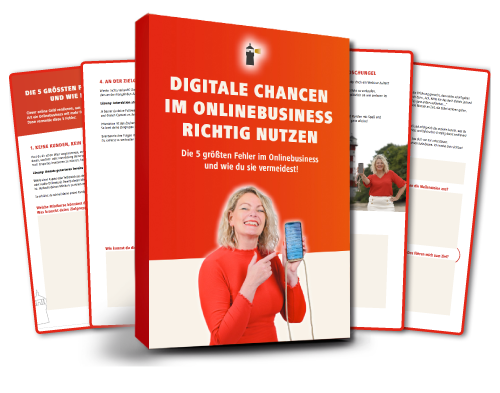



Jaaaa, endlich mal Einblicke wie ich das technisch starten kann. Ich bin begeistert.
So viele Idee liegen noch etwas u sortiert in meinem Kopf und auf Schreibblöcken, die so gerne eine Form erhalten wollen u d endlich zu fliegen gebracht werden können.
Jipii,
LG
Andrea
Hurra Andrea, das freut mich so. Genau, hole dir die Hilfe hier aus den Blogs oder den Minikursen. Freu mich auf dein Ergebnis! Liebe Grüße Jyotima